هل تبحث عن إتقان اختبار API باستخدام JMeter؟ في هذا الدليل الشامل، سنقدم لك خطوات مفصلة لاستخدام JMeter في اختبار API. سواء كنت مبتدئًا أو مختبرًا ذو خبرة، ستغطي هذه الدورة كل ما تحتاج إلى معرفته لاستخدام JMeter بفعالية لاختبار API.
ما هو JMeter؟
JMeter هو أداة مفتوحة المصدر لاختبار الأداء تُستخدم على نطاق واسع لاختبار أداء وتحميل تطبيقات الويب. يسمح للمستخدمين بمحاكاة سيناريوهات مختلفة وقياس أداء التطبيق المستهدف تحت أحمال وظروف مختلفة.
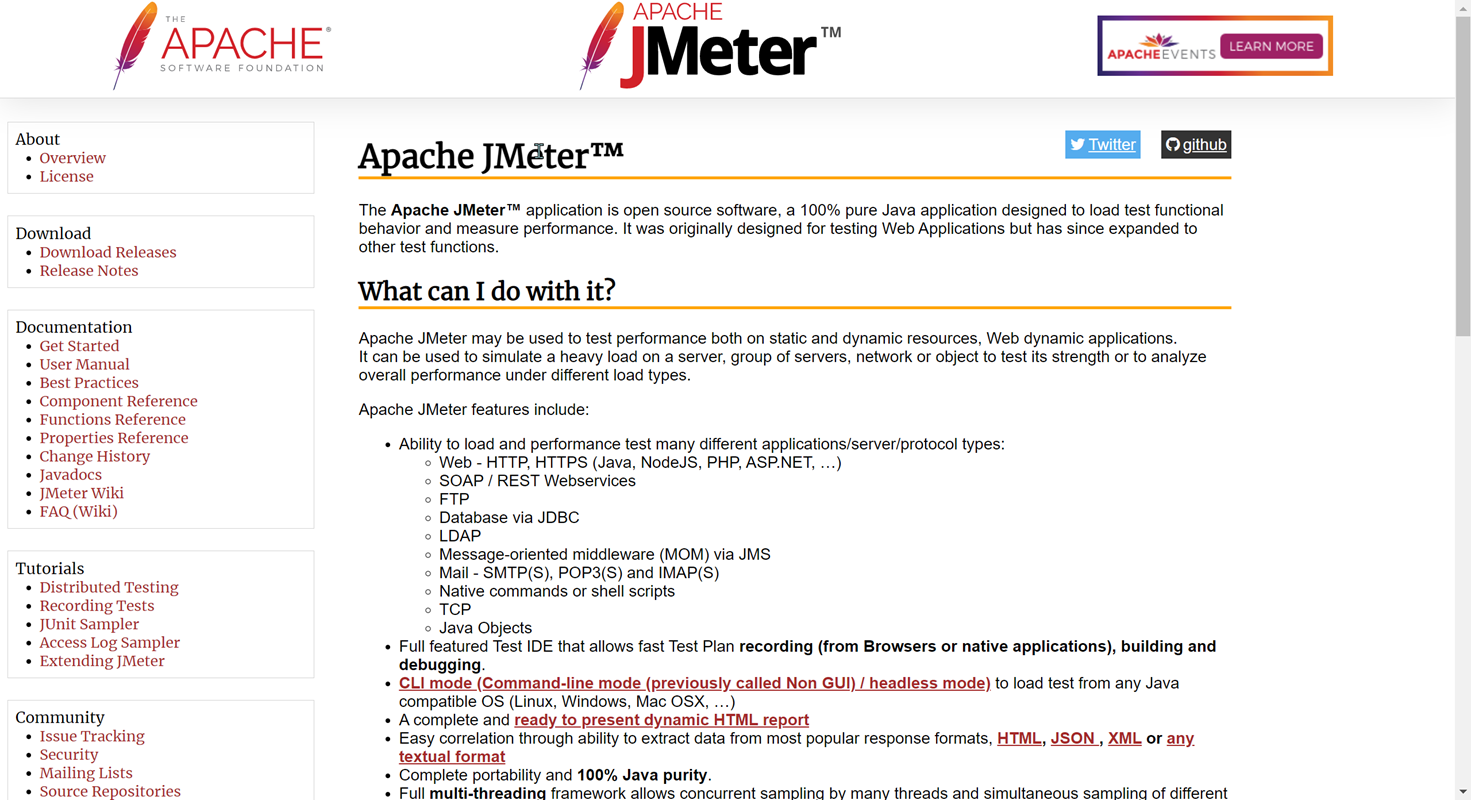
يدعم JMeter مجموعة واسعة من البروتوكولات مثل HTTP, SOAP، HTTPS، FTP، JDBC، وغيرها، مما يجعله مناسبًا لاختبار أنواع مختلفة من التطبيقات. ومع JMeter، يمكن للمستخدمين إنشاء خطط اختبار، وتحديد سيناريوهات الاختبار، وتوليد تقارير مفصلة لتحليل أداء تطبيقاتهم. إنها أداة متعددة الاستخدامات وقوية تساعد المطورين والمختبرين في ضمان موثوقية وقابلية توسيع وكفاءة تطبيقاتهم على الويب.
لماذا JMeter لاختبار API؟
JMeter هو خيار ممتاز لاختبار API بفضل تعدديته، وقوته، وطبيعته مفتوحة المصدر. يسمح بإعادة استخدام نصوص الاختبار للاختبار الآلي والمستمر لـ API، مع محاكاة العديد من المستخدمين الافتراضيين لاختبار الأداء والتحميل. يوفر JMeter توافقًا عبر المنصات، وتقارير مفصلة، وقابلية التمديد بالملحقات، وقدرات اختبار الضغط، وعملية اختبار API مُبسطة.
بفضل مرونته وموثوقيته وعمقه، يُعتبر JMeter أداة قوية لأتمتة اختبارات API الشاملة والحصول على رؤى قيمة حول أداء API تحت ظروف متنوعة.
إعداد JMeter لاختبار API
لتنزيل وتكوين بيئة JMeter، اتبع هذه الخطوات:
تنزيل JMeter:
- اذهب إلى الموقع الرسمي لـ JMeter، واختر الإصدار المناسب من JMeter لنظام التشغيل الخاص بك (مثل، Windows، Linux، macOS) وانقر على رابط التنزيل.
- بمجرد اكتمال التنزيل، استخرج الملف الذي تم تنزيله إلى دليل من اختيارك. سيؤدي ذلك إلى إنشاء دليل تثبيت JMeter. قبل تشغيل JMeter، تأكد من أنك قد قمت بتثبيت Java Development Kit (JDK) على نظامك. يتطلب JMeter JDK للتشغيل.
تكوين:
- قم بتكوين متغيرات البيئة لجافا. قد تختلف هذه الخطوة بناءً على نظام التشغيل لديك.
بالنسبة لـ Windows: قم بتعيين متغير البيئة JAVA_HOME إلى الدليل حيث تم تثبيت JDK (مثل، C:\Program Files\Java\jdk1.x.x_xx).
بالنسبة لـ Linux/macOS: قم بتعيين متغير البيئة JAVA_HOME في ملف تعريف الصدفة (مثل، ~/.bashrc أو ~/.bash_profile).
2. افتح موجه الأوامر أو الطرفية وانتقل إلى دليل bin الخاص بـ JMeter. قم بتشغيل ملف JMeter التنفيذي:
بالنسبة لـ Windows: شغل jmeter.bat.
بالنسبة لـ Linux/macOS: شغل ./jmeter.sh.
- سيبدأ JMeter، ويمكنك البدء في استخدامه لإنشاء وتنفيذ اختبارات الأداء.
اختبار تحميل JMeter: اتصال طويل وقصير
يستخدم JMeter لاختبار أداء API الفردية، وبشكل خاص لاختبار تحميل واجهة معينة. لاختبار الأداء المستند إلى السيناريو، يتم استخدام LoadRunner (LR). في JMeter، عند إضافة طلب HTTP، فإن تحديد "keepalive" يشير إلى اتصال طويل، بينما تركه غير محدد يشير إلى اتصال قصير.
- تنطبق فكرة الاتصالات الطويلة والقصيرة على اتصالات TCP. اتصال TCP هو قناة ثنائية الاتجاه يمكن أن تظل مفتوحة لفترة من الزمن.
- يشير الاتصال الطويل إلى الحفاظ على الاتصال بعد إنشاء الرابط وإبقائه نشطًا خلال فترات الخمول. إنه أقل أمانًا. بينما يتم إنهاء الاتصال القصير بعد كل تواصل ويتم إنشاء اتصال جديد للتواصل التالي.
- تستخدم الاتصالات الطويلة عادةً في السيناريوهات التي تتطلب تواصلًا مستمرًا، مثل دفع الرسائل وإعادة استخدام الروابط. بينما تُستخدم الاتصالات القصيرة عادة في تقنية HTTP، حيث قد يتم الحفاظ على الاتصال مفتوحًا لفترة من الزمن.
- يتضمن تنفيذ اتصال طويل إرسال برنامج العميل حزمة keep-alive إلى برنامج الخادم على فترات منتظمة. إذا لم يتم إرسال حزمة keep-alive لفترة طويلة، سيقوم برنامج الخادم بفصل الاتصال.
- تعتبر HTTP 1.1 افتراضيًا تحافظ على الاتصال مفتوحًا، بينما تستخدم HTTP 1.0 اتصالات قصيرة.
- تُستخدم الاتصالات الطويلة عادة في اتصالات قاعدة البيانات. يمكن أن يؤدي الاستخدام المتكرر للاتصالات القصيرة إلى أخطاء في المقبس، وإنشاء المقابس بشكل متكرر يهدر أيضًا الموارد.
تمكن هذه المكونات معًا من إجراء اختبارات فعالة وشاملة في JMeter.
كيفية أتمتة اختبار API باستخدام JMeter؟
- إنشاء خطة اختبار: في واجهة JMeter، انقر بزر الماوس الأيمن على عنصر خطة الاختبار في شجرة خطة الاختبار واختر "إضافة" -> "الخيوط (المستخدمون)" -> "مجموعة الخيوط". سيؤدي ذلك إلى إنشاء عنصر مجموعة الخيوط، الذي يمثل مجموعة من المستخدمين.
- تكوين مجموعة الخيوط: قم بتحديد العدد المطلوب من الخيوط (المستخدمين الافتراضيين) وفترة الانطلاق (الوقت لبدء جميع الخيوط) في عنصر مجموعة الخيوط. يمكنك أيضًا تحديد عدد الحلقات ومدة الاختبار.
- إضافة عينة طلب HTTP: انقر بزر الماوس الأيمن على مجموعة الخيوط، واختر "إضافة" -> "عينة" -> "طلب HTTP". سيؤدي ذلك إلى إضافة عينة طلب HTTP إلى مجموعة الخيوط.
- تكوين عينة طلب HTTP: قدم التفاصيل اللازمة مثل اسم الخادم أو عنوان IP، المنفذ، البروتوكول، المسار، والطريقة (GET، POST، إلخ.) في عينة طلب HTTP. يمكنك أيضًا إضافة معلمات، ورؤوس، وبيانات الجسم حسب الحاجة.
- إضافة المتابعين: تُستخدم المتابعون لعرض وتحليل نتائج الاختبار. انقر بزر الماوس الأيمن على مجموعة الخيوط، واختر "إضافة" -> "متابع" واختر المتابع المرغوب، مثل "عرض شجرة النتائج" أو "تقرير ملخص".
- تشغيل الاختبار: انقر على زر "تشغيل" في شريط أدوات JMeter لبدء تنفيذ الاختبار. سيقوم JMeter بإرسال الطلبات إلى نقاط نهاية API المحددة بناءً على الإعدادات المكونة.
- تحليل النتائج: بمجرد اكتمال تنفيذ الاختبار، قم بتحليل النتائج باستخدام المتابعين المختارين. يمكنك عرض أوقات الاستجابة، ومعدلات الخطأ، وبيانات أخرى لتقييم أداء ووظائف API.
- تخصيص وتعزيز الاختبار: يوفر JMeter خيارات متنوعة لتخصيص وتعزيز اختبارات API الخاصة بك. يمكنك إضافة تأكيدات للتحقق من بيانات الاستجابة، استخدام مؤقتات لإدخال تأخيرات بين الطلبات، ودمج المتحكمات المنطقية لإنشاء سيناريوهات اختبار معقدة.
باتباع هذه الخطوات، يمكنك استخدام JMeter بفعالية لإجراء اختبار API وتقييم الأداء والوظائف لـ APIs الخاصة بك.
بديل Apache JMeter لاختبار API: Apidog
Apidog هو أداة أكثر ذكاءً لتصميم API وتطويره واختباره. بالمقارنة مع برنامج JMeter، يتمتع Apidog بالمزايا التالية:
- سهل الاستخدام: يوفر Apidog واجهة بسيطة وسهلة الاستخدام، مما يلغي الحاجة إلى الكتابة النصية أو التكوينات المعقدة لإجراء اختبار API. كما يقدم قوالب وأمثلة مجانية لمساعدة المستخدمين في إنشاء طلبات API بسرعة أكبر.
- اختبار آلي: يقدم Apidog قدرات الاختبار الآلي، مما يسمح للمستخدمين بتقليل وقت الاختبار والعمالة. يمكن للمستخدمين إعداد خطط اختبار، وسيتولى Apidog تشغيل الاختبارات تلقائيًا، وتوليد نتائج الاختبارات، والتقارير. بالإضافة إلى ذلك، يدعم Apidog مجموعات الاختبار، مما يمكّن تنفيذ عدة حالات اختبار دفعة واحدة لتحسين كفاءة الاختبار.
- دعم بيئات متعددة: يدعم Apidog بيئات اختبار متعددة، مما يسمح للمستخدمين باختبار APIs المختلفة من خلال تبديل البيئات. يمكن للمستخدمين تعيين متغيرات البيئة، وسيتولى Apidog تلقائيًا تبديل عنوان URL والمعلمات لطلبات API. علاوة على ذلك، يدعم Apidog استيراد وتصدير البيئة، مما يسهل على المستخدمين مشاركة بيئات الاختبار بين الأجهزة أو الفرق المختلفة.
- التعاون والمشاركة: يسهل Apidog التعاون والمشاركة بين أعضاء الفريق أو الآخرين من خلال تمكين مشاركة نتائج الاختبار والبيانات. يمكن للمستخدمين تصدير نتائج الاختبار والتقارير بتنسيق HTML. بالإضافة إلى ذلك، يدعم Apidog التعاون بين الفريق وإدارة الأذونات، مما يسمح لأعضاء الفريق بمشاركة موارد تصميم واختبار API.
باختصار، يعد Apidog أكثر سهولة وذكاءً مقارنةً بـ JMeter، مما يساعد المستخدمين على إجراء اختبارات API وإدارتها بكفاءة أكبر. سواء كنت مطورًا فرديًا أو فريقًا داخل منظمة، يمكن أن يعزز Apidog من كفاءة وجودة اختبار API. وبالتالي، يختار عدد متزايد من المستخدمين استخدام Apidog بدلاً من JMeter. انقر هنا للتسجيل مجانًا وبدء استخدام Apidog.
الخاتمة
بنهاية هذا الدليل، سيكون لديك فهم عميق لمفاهيم اختبار الأداء وستكون قادرًا على استخدام JMeter بفعالية لاختبار أداء تطبيقاتك. فلنبدأ الآن في إتقان اختبار الأداء باستخدام JMeter!
